CentOS7服务器 YUM安装MongoDB 或Docker运行MongoDB
CentOS7服务器 YUM安装MongoDB
1、先创建仓库
vim /etc/yum.repos.d/mongodb-org-3.4.repo
2、把下面这段代码复制到里面,然后保存退出
[mongodb-org-3.4]name=MongoDB Repositorybaseurl=https://repo.mongodb.org/yum/redhat/$releasever/mongodb-org/3.4/x86_64/gpgcheck=1enabled=1gpgkey=https://www.mongodb.org/static/pgp/server-3.4.asc
3、使用命令安装MongoDB
yum install -y mongodb-org

4、修改MongoDB配置
vim /etc/mongod.conf

5、启动MongoDB
systemctl start mongod
6、连接MongoDB
默认端口事27017,如果改了端口需要一下这种连接方式;没改可以直接使用 mongo 连接。
mongo 127.0.0.1:27017

7、创建管理员账户并赋予权限
1.选择admin 数据库
> use adminswitched to db admin
2.创建用户名和密码并赋予权限
# 创建管理员db.createUser( {user:"用户名", pwd:"密码", roles:[{role:"root", db:"admin"}] } )# 创建数据库用户use test; # 创建数据库db.createUser({user:"testuser",pwd:"testpass",roles:["readWrite"]});
创建成功:
8、设置开机自启
systemctl enable mongod
Docker运行MongoDB
1.查看MongoDB镜像
# 查看MongoDB镜像docker search mongo# 拉取镜像docker pull mongo# 创建挂载的目录 我的文件放在 data/mongo 下,这个可以看自己喜好mkdir -p /data/mongo/{db,backup}
2.启动MongoDB容器
docker run -it -d --restart=always --name mongo -p 27017:27017 -v /data/mongo/db:/data/db -v /data/mongo/backup:/data/backup mongo --auth
参数说明:
–name:容器名
-p:映射宿主主机端口
-v:挂载宿主目录/容器目录
-d:后台运行容器
–auth 加需要验证就加–auth,不需要验证,就去掉
3.进入容器设置创建用户
# 需要验证的进入docker exec -it mongo mongo admin# 不需要验证的docker exec -it mongo bash# 创建管理员db.createUser( {user:"用户名", pwd:"密码", roles:[{role:"root", db:"admin"}] } )# 创建数据库用户use test; # 创建数据库db.createUser({user:"testuser",pwd:"testpass",roles:["readWrite"]});# 验证用户db.auth("testuser","testpass");
权限:
创建成功后,就可以使用公网连接数据库了。
备份数据库命令:
docker exec mongo sh -c 'exec var=`date +%Y%m%d%H%M` mongodump -h localhost --port 27017 -u 用户名 -p 密码 -d 数据库名 -o /data/backup/$var_test1.dat'




























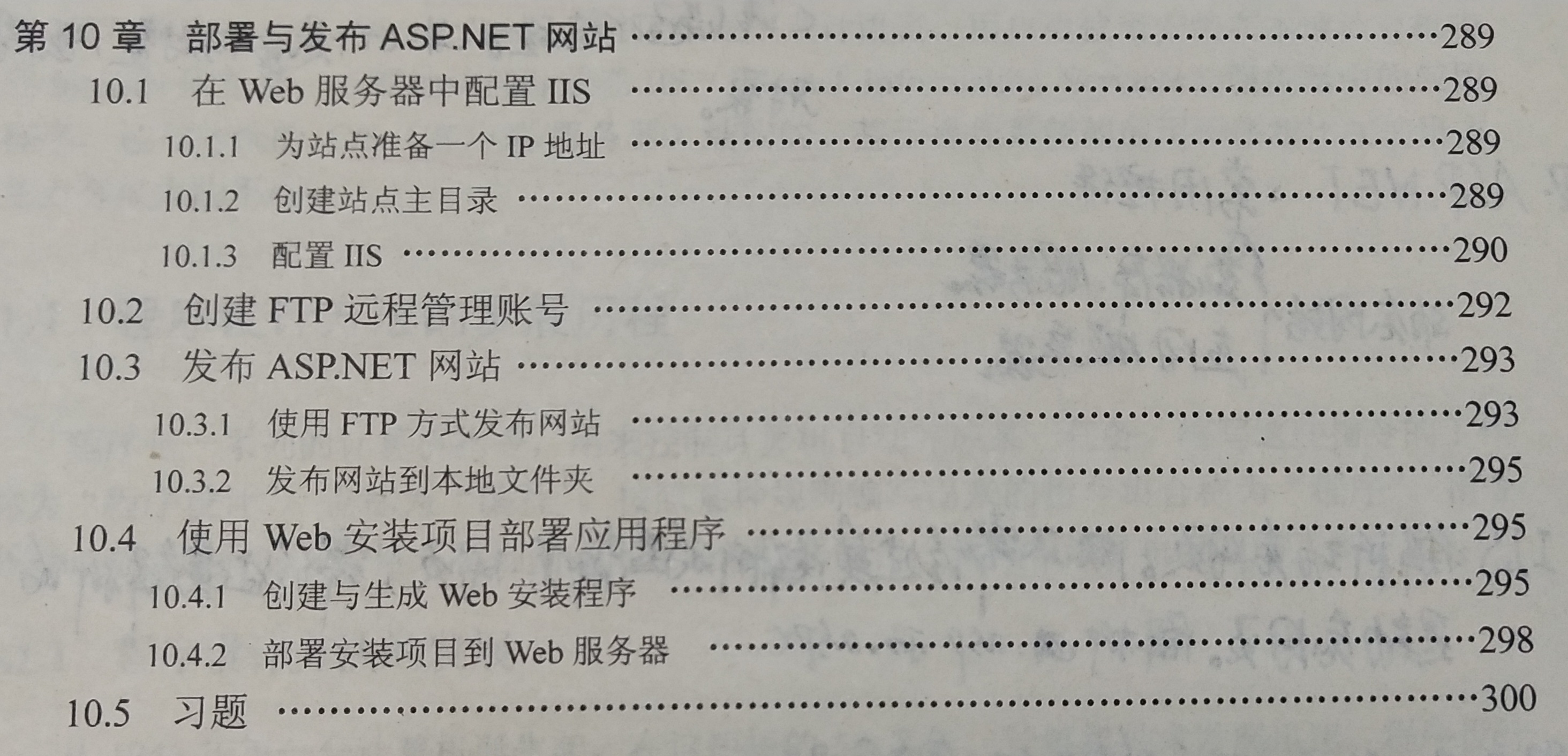
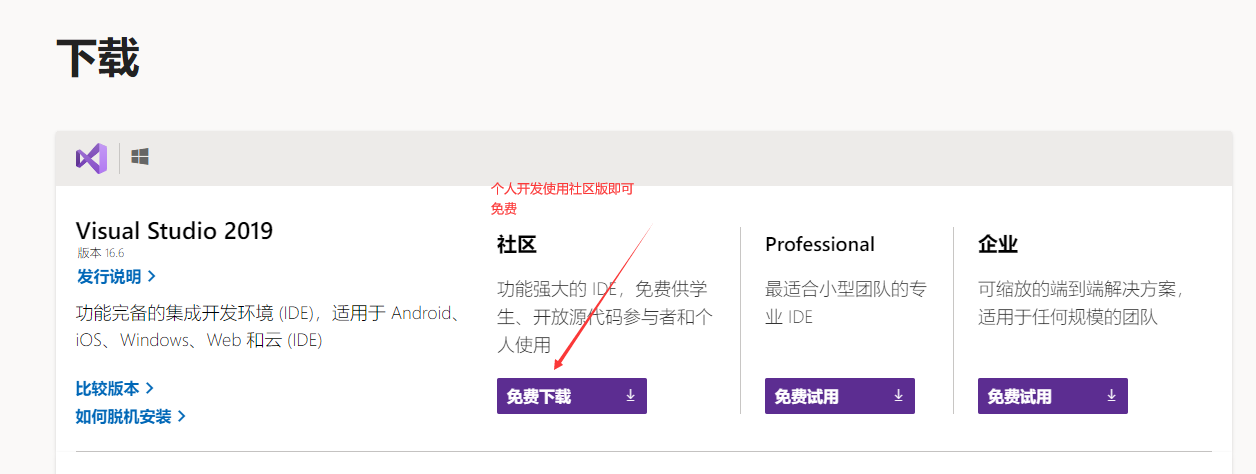
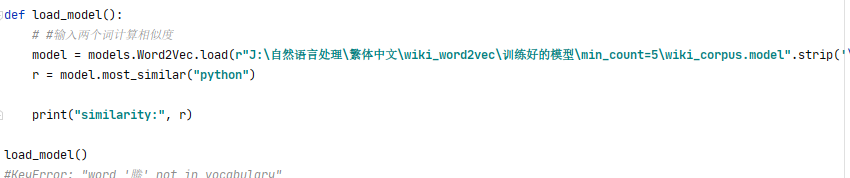
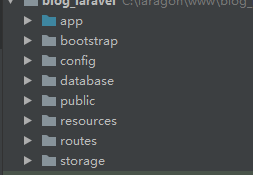



还没有评论,来说两句吧...